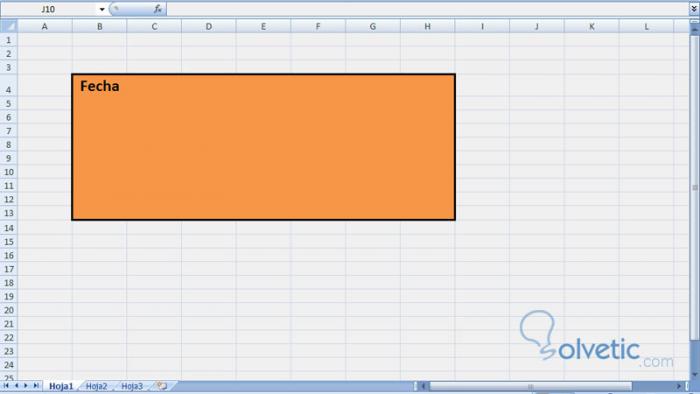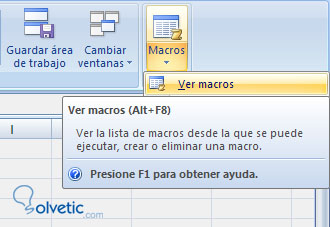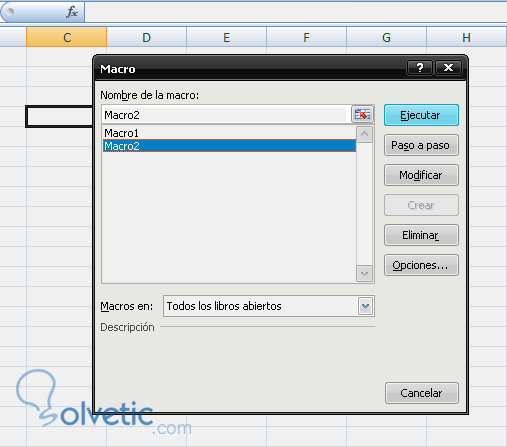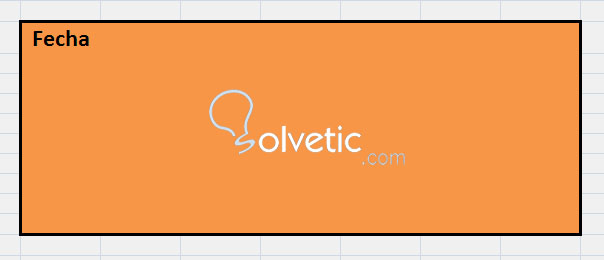Um ein Makro automatisch zu erstellen, müssen die folgenden Schritte ausgeführt werden:
Utilizar el grabador de macros que va a permitir grabar las acciones deseadas. 1. Verwenden Sie den Makrorecorder, mit dem Sie die gewünschten Aktionen aufzeichnen können.
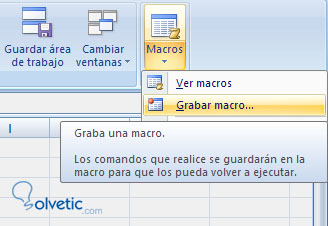
De esta manera se ingresa a la opción de grabar macros. 2. Auf diese Weise geben Sie die Option zum Aufzeichnen von Makros ein. Auf diese Weise wird ein Dialogfeld angezeigt, wie in der folgenden Abbildung dargestellt:
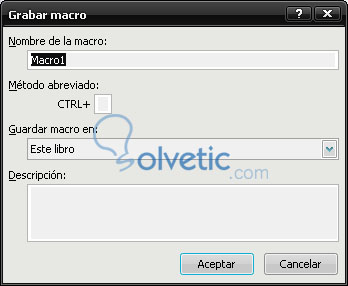
Dort können Sie ihm einen Namen geben und eine abgekürzte Methode zuweisen, um über die Tastenkombination darauf zuzugreifen. Beim Speichern des Makros in; Sie können das Makro im aktiven Buch, im persönlichen Makrobuch oder in einem anderen Buch speichern.
Una vez que se hicieron estos pasos se pulsa el botón aceptar para comenzar a grabar. 3. Wenn Sie diese Schritte ausgeführt haben, drücken Sie die Bestätigungstaste, um die Aufnahme zu starten. Im selben Menüpunkt finden Sie die Möglichkeit, die Aufnahme zu beenden:
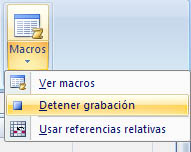
Während der Aufzeichnung des Makros können alle gewünschten Optionen aufgezeichnet werden.
Zum Beispiel:
Beim Aufzeichnen eines Makros wurden Aktionen ausgeführt, z. B. das Anwenden eines Rahmens und einer Füllung auf einen Zellbereich. Diese Aktionen wurden im Makro gespeichert, Sie müssen es nur ausführen, um Ihre Anwendung zu sehen: